NOTES邮箱备份方法
notes邮件的备份3种方法

notes邮件的备份方法一、备份方法1.直接备份2.选择增量备份3.自动增量备份二、备份详解1.直接备份打开文件-数据库-新建拷贝。
在标题和文件名中加入日期(便于区别)。
然后确认进行备份。
在Notes下方的状态栏提示完成后,删除所有邮件。
完成!优点:整体拷贝,邮件完整,易于分辨。
缺点:重复操作,灵活性差。
2.选择增量备份(1)选择一个用第一种方式建立的邮件拷贝,并将其打开。
(2)将它新建成一个书签。
(3)在个人邮件页面上,把需要备份的邮件勾选并剪切。
(4)打开左侧(2)步骤中已经建好的本地拷贝的快捷方式,在对应的位置进行粘贴。
在完成以上步骤之后,邮箱中新增部分的邮件被拷贝到本地。
优点:操作简单,类似文件移动操作。
缺点:重复操作。
3.自动增量备份(1)进入邮件界面,在标签栏依次点选文件-复制-新建复本。
(2)在填写完基本设置后,选择“其他设置”。
在基本选项卡中:不勾选“将文档发送到服务器”。
在发送选项卡:不勾选“将此复本中做过删除的部分发送到其他复本中(D)”。
在高级选项卡中:去掉“删除部分(D)”选择。
(3)自动复制备份频度设置。
在基本选项卡中:勾选“启用定时复制”选择“更改日程安排”,勾选“次场所允许复制”,勾选复制时间间隔,根据需要编辑“每天复制时间,重复间隔,每周复制日期”。
点击确定,系统便会自动调用“复制器”开始后台备份复本。
通过以上步骤,就实现了自动备份,只需要删除较早的邮件即可。
优点:自动备份,无需手动操作。
作者:马骏QQ 260709762。
notes邮件备份到本地

确保有足够的磁盘空间,保持稳定的网络连接, 并确保使用的软件是最新版本。
备份数据无法恢复
总结词
备份数据无法恢复
详细描述
有时,即使进行了备份,也可能无法恢复数据,可能是由于备份文 件损坏、格式不正确或使用了错误的恢复工具。
解决方案
定期测试备份文件的有效性,使用可靠的恢复工具,并确保遵循正 确的恢复步骤。
存储介质损坏或丢失
01
总结词
存储介质损坏或丢失
02
详细描述
如果用于存储备份的硬盘、闪存盘或其他介质出现故障或丢失,可能会
导致备份数据无法访问。
03
解决方案
采用冗余存储策略,将数据备份到多个不同的存储介质上,并定期检查
其状况。同时,对重要数据进行远程存储或云存储,以降低本地存储介
质损坏或丢失的风险。
验证备份数据完整性
完整性校验
在完成邮件备份后,应进行完整性校 验,确保备份文件未损坏且内容一致 。
恢复测试
定期进行恢复测试,以确保备份数据 能够成功恢复。
定期检查备份数据
定期检查
定期检查备份数据的存储状态,确保备份文件未被意外删除 或损坏。
数据迁移
根据存储介质的有效期,及时迁移备份数据至新的存储介质 。
notes邮件备份到本地
contents
目录
• 备份前的准备工作 • 执行备份操作 • 备份后的数据管理 • 常见问题与解决方案
01 备份前的准备工作
确定备份需求
确定需要备份的邮件数量和类型
根据个人需求,确定需要备份的邮件数量和类型,如重要邮件、工作邮件等。
确定备份频率
根据邮件的重要性和数量,确定备份频率,如每天、每周或每月备份一次。
notes邮件备份到本地

---- 设置结束-----
ห้องสมุดไป่ตู้
取消此设置.此设置可以保证用户删除服务器上的文档后,本 地备份中的数据不被删除.
第二: 节省空间 -- 填写 “删除最近___ 天内未修改过的文 档”
定期自动复制
手动复制
• 如果想立即同步服务器和本地的邮件或因为某些原因系统 自动同步没有完成, 我们还可以手动同步.方法是:
• 1、右键点击 “复制”-“复制”(如图所示) • 2、点击图中的 ”确定”, 即可开始同步邮件.
第一 :选中自己的邮箱文件,点击右键 (图一)
. 第二: 点击 选择 你要存放本地邮件的目录
第三: 选择 “确定” , 开始创建到本地的复本. (此过程将当 前服务器上所有的邮件拷贝到本地的复本中,所以此过程需要 一段时间,时间的长短和个人的邮箱大小有关.直至在出现 *** 在本地 的图标,如下图)
复制的主要设置
为了节省服务器上的空间,减少邮件,提供访问速度,我们可以 进行设置,使复制完成后自动删除指定时间之前的文档. 选择服务器上的邮箱文件(请注意选择服务器上的邮箱,而不 是本地的邮箱),根据需要,设置以下的选项:
第一: 高级 – 取消 “删除部分” 注意:此设置中 ”删除部分” 默认是选中的,请一定要
前言
随着公司的发展,要求远程访问公司邮箱的需求也越来 越强烈, 以下文档帮助大家如何在NOTES中进行设置, 以便能离线的收发邮件(备份到本地),如有疑问,请联系 王强:26581947 陈敏:26978151 一、如何创建本地邮箱 二、复制的主要设置 三、场所的设置 四、手动复制的设置
如何创建本地邮箱
notes邮件备份到本地

场所设置:
对于”办公室”的设置主要更改 场所类型 、宿主/邮件服 务器 、邮件文件位置、邮件文件、发送外出邮件 的设置; 如下图.
可编辑ppt
8
定期自动复制
可编辑ppt
9
手动复制
• 如果想立即同步服务器和本地的邮件或因为某些原因系统 自动同步没有完成, 我们还可以手动同步.方法是:
可编辑ppt
3
复制的主要设置
为了节省服务器上的空间,减少邮件,提供访问速度,我们可以 进行设置,使复制完成后自动删除指定时间之前的文档. 选择服务器上的邮箱文件(请注意选择服务器上的邮箱,而不 是本地的邮箱),根据需要,设置以下的选项:
可编辑ppt
4
第一: 高级 – 取消 “删除部分” 注意:此设置中 ”删除部分” 默认是选中的,请一定要
取消此设置.此设置可以保证用户删除服务器上的文档后,本 地备份中的数据不被删除.
可编辑ppt
5
第二: 节省空间 -- 填写 “删除最近___ 天内未修改过的文 档”
可编辑ppt
6
第三: 发送 --- 选中“不将此复本中做过删除的部分发送到其 他复本中
可编辑ppt
7
场所的设置
场所的选择: 在NOTES右下角的选择”办公室”的 场
如何创建本地邮箱
第一 :选中自己的邮箱文件,点击右键 (图一)
. 第二: 点击 选择 你要存放本地邮件的目录
可编辑ppt
2
第三: 选择 “确定” , 开始创建到本地的复本. (此过程将当 前服务器上所有的邮件拷贝到本地的复本中,所以此过程需要 一段时间,时间的长短和个人的邮箱大小有关.直至在出现 *** 在本地 的图标,如下图)
邮件系统使用手册(notes)1
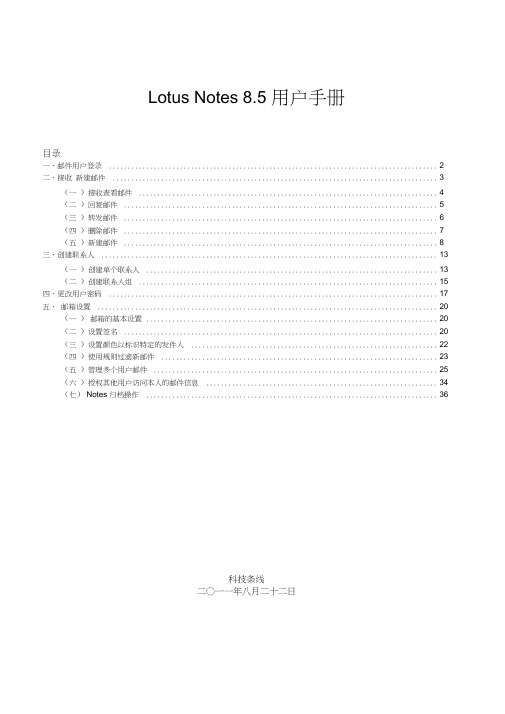
Lotus Notes 8.5 用户手册目录一、邮件用户登录 (2)二.接收新建邮件 (3)(一)接收查看邮件 (4)(二)回复邮件 (5)(三)转发邮件 (6)(四)删除邮件 (7)(五)新建邮件 (8)三.创建联系人 (13)(一)创建单个联系人 (13)(二)创建联系人组 (15)四.更改用户密码 (17)五.邮箱设置 (20)(一)邮箱的基本设置 (20)(二)设置签名 (20)(三)设置颜色以标识特定的发件人 (22)(四)使用规则过滤新邮件 (23)(五)管理多个用户邮件 (25)(六)授权其他用户访问本人的邮件信息 (34)(七) Notes 归档操作 (36)科技条线二○一一年八月二十二日、邮件用户登录Lotus notes启动:在计算机桌面点击图标lotus notes 8.5 或从开始菜单点击Lotus Applications->Lotus Notes8.5 启动邮件程序。
如图1.图1图2登录成功后,将显示工作台界面:(图3)输入用户密码(初始密码00000000”,各邮件用户请及时修改密码)如图2图3二.接收新建邮件双击工作台中的邮件图标,即可以进入邮箱(图4 )图4邮箱界面介绍(图5):图5(一)接收查看邮件系统将自动接收到的邮件保存在收件箱中(未读邮加粗显示)如图6双击邮件即可查看邮件具体内容。
图7图6图7如邮件中有附件,可在附件上单击右键选择保存即可保存在本地。
如图8)图8(二)回复邮件邮件处理后如需要对此邮件回复给发件人相关处理结果,在操作拦中选择答复。
系统会自动对发件人建立答复邮件。
可输入邮件内容后发送回发件人。
(如图9、图10)图9图10(三)转发邮件用户在处理邮件时如需要将此邮件发给其它人员,可通过转发功能实现。
在操作拦中选择转发,如图11。
邮件处理发送操作过程与新建邮件类似。
如图12图 12(四)删除邮件 由于邮箱的容量有限,各用户需及时清理自己的邮箱,删除过期的邮件。
用户NOTES邮件备份指南1

用户进行NOTES邮件备份的方法
1.拷贝邮箱数据库
(1)拷贝方法:打开NOTES客户端,选“查看”——在“高级菜单”前面选中打钩。
(2)单击“文件”——〉“应用程序”——“新建拷贝”
(3)服务器选本地,文件名可自行定义,建议使用用户名加复制当天时间的方式进行命名。
复制的用户邮箱数据库文件缺省保存在/lotus/notes/data目录下,用户可点击黄色“文件夹目录图标”的选择计算机上其它磁盘空间进行存储(如在F盘下建立“NOTES数据备份”的目录)。
在选择文件名之后,请用户特别注意要修改“加密”设置,将此设置中的“此数据库的本地加密方式”修改选中为“不在本地对数据库加密”,选中之后点击“确定”后返回拷贝应用程序界面点击“确定”后开始在本地进行数据库拷贝工作。
注意:请用户在新建数据库拷贝时务必将上图中“不在本地对此数据库加密”选中,否则用户无法用新ID文件打开此备份邮箱,且用户旧ID文件一旦丢失将再也无法打开此备份邮箱。
(4)在复制进度指示为100%后,邮件复制工作完成。
之后用户可通过打开在本地复制的邮件数据库查看已备份的邮件。
2.打开本地拷贝邮箱数据库的方法。
(1)单击“文件”——〉“应用程序”——“打开”
(2)点击“浏览”选择本地计算机上复制数据库所在的文件夹,并选中已保存的邮件数据库,双击打开即可访问已复制到本地的用户邮箱数据
库文件。
Notes邮箱用户手册
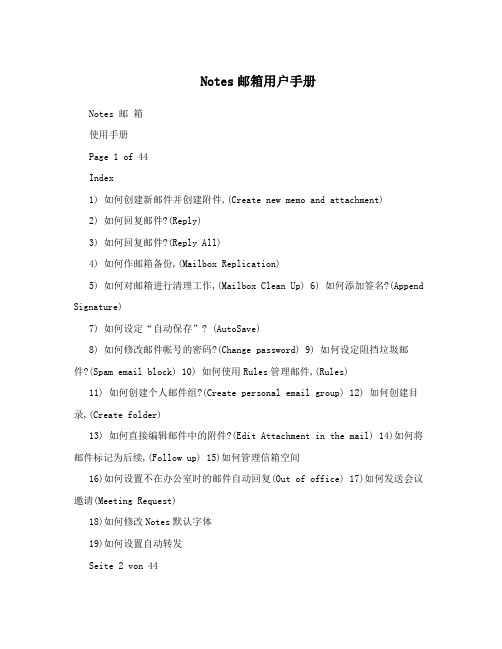
Notes邮箱用户手册Notes 邮箱使用手册Page 1 of 44Index1) 如何创建新邮件并创建附件,(Create new memo and attachment)2) 如何回复邮件?(Reply)3) 如何回复邮件?(Reply All)4) 如何作邮箱备份,(Mailbox Replication)5) 如何对邮箱进行清理工作,(Mailbox Clean Up) 6) 如何添加签名?(Append Signature)7) 如何设定“自动保存”? (A utoSave)8) 如何修改邮件帐号的密码?(Change password) 9) 如何设定阻挡垃圾邮件?(Spam email block) 10) 如何使用Rules管理邮件,(Rules)11) 如何创建个人邮件组?(Create personal email group) 12) 如何创建目录,(Create folder)13) 如何直接编辑邮件中的附件?(Edit Attachment in the mail) 14)如何将邮件标记为后续,(Follow up) 15)如何管理信箱空间16)如何设置不在办公室时的邮件自动回复(Out of office) 17)如何发送会议邀请(Meeting Request)18)如何修改Notes默认字体19)如何设置自动转发Seite 2 von 44返回页首 1) 如何创建新邮件并创建附件?新建邮件,点击new memo 就可,创建附件,首先需要在邮件内容区激活光标,点击如图所示回形针符号,附件大小不可以超过:30MB找到你所需要粘贴的附件,点击create就可,compress 表示压缩的意思。
Seite 3 von 44也可以一次选择多个附件粘贴进来Seite 4 von 44返回页首 2)如何回复邮件? (Reply)进入某封邮件,邮件内容点击reply,就可回复此邮件。
Notes操作手册(简体)
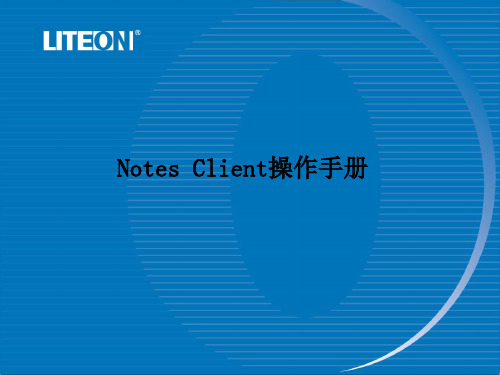
邮件签名设置 单击“ 单击“Tools” “Preferences”
进入后选择“ 进入后选择“Mail”
“Signature”
要勾选此项
要此处填写你所需的签名
设置完成后,新建邮件时会出现如下画面 设置完成后 新建邮件时会出现如下画面: 新建邮件时会出现如下画面
出现如下画面后,选择你所使用的Mail 出现如下画面后,选择你所使用的Mail ID
出现需要输入密码的对话框后输入Mail密码, 出现需要输入密码的对话框后输入Mail密码,点“确定” Mail密码 确定”
切换ID后邮件资料库并不会出现在工作台, 切换ID后邮件资料库并不会出现在工作台,所以需要重新打开一次 ID后邮件资料库并不会出现在工作台 在工作台空白处右击,选择”打开数据库” 在工作台空白处右击,选择”打开数据库”
5.出现如下画面,选择“ 5.出现如下画面,选择“是” 出现如下画面
6.以后它会自动将邮箱里30天以前的邮件保存的另一个 6.以后它会自动将邮箱里30天以前的邮件保存的另一个 以后它会自动将邮箱里30 进行归档的本区,打开方式如下: 进行归档的本区,打开方式如下:
7.手动归档的方法: 7.手动归档的方法: 手动归档的方法 (1)选择要归档的文件
